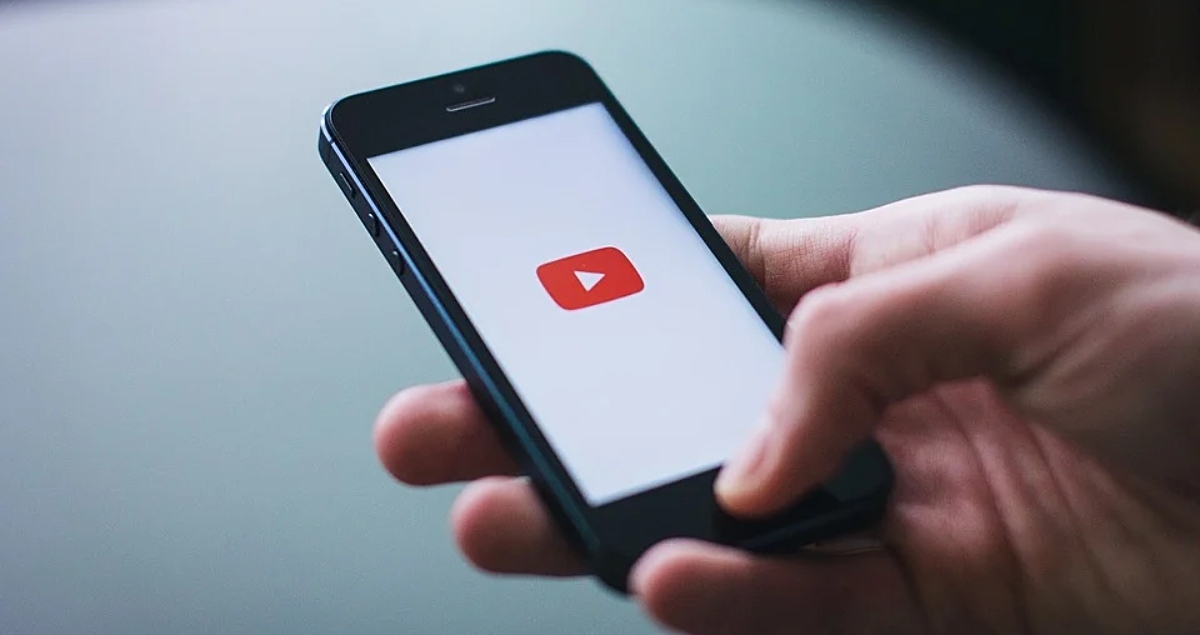
Una plataforma de video tan grande y usada como lo es Youtube no puede prescindir de una función de control parental propia. La razón de esto es que su contenido es tan diverso que en muchas ocasiones no es apto para todos los usuarios, y menos aún para los más chicos. Por ello ahora te enseñamos a cómo activar el control parental de Youtube en móvil y tablets, algo que es especialmente útil para los padres y aquellas personas a las que no les gusta el contenido explícito, polémico u ofensivo.
Así puedes activar el control parental en Youtube
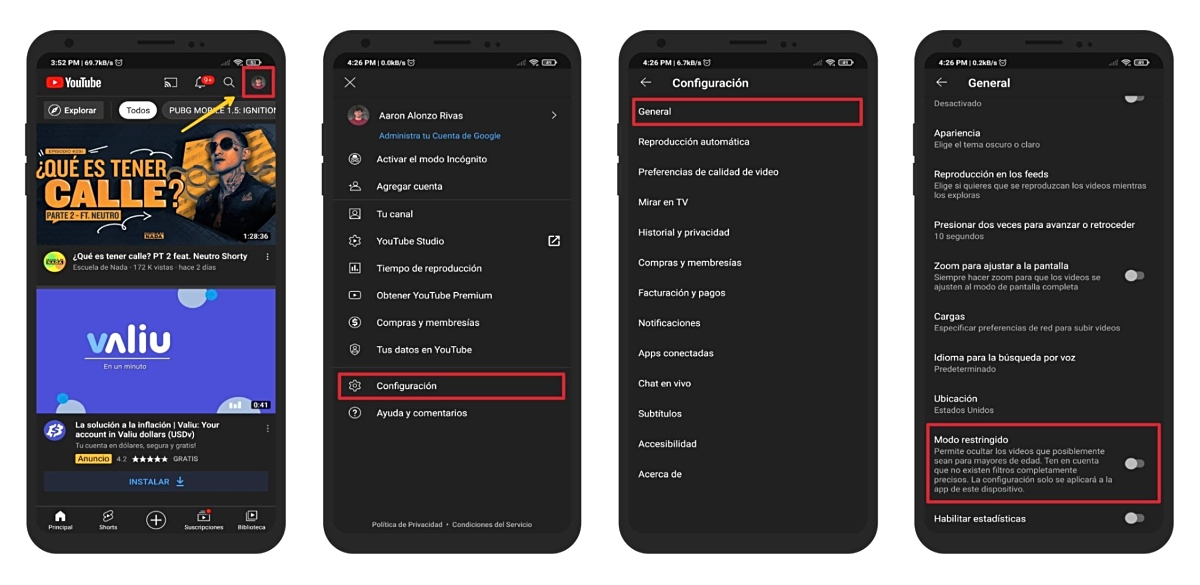
Con el control parental de Youtube, todos los videos que no son considerados aptos para menores dejarán de estar disponibles en los resultados de búsqueda. Por ende, es una función bastante útil para controlar o limitar todo lo que los chicos ven. Solo basta con activarla, y para ello hace falta realizar los siguientes pasos que a continuación te damos:.
- Abre Youtube en tu móvil o tablet Android y, una vez estés en la interfaz principal de la aplicación, dirígete a la esquina superior derecha de la pantalla y pulsa en la imagen de perfil de tu cuenta.
- Luego se desplegará un menú de opciones con numerosas entradas. Allí tienes que ubicar la opción de Configuración, que está casi a lo último.
- Posteriormente entrarás a una nueva ventana con otras entradas. Ubica la sección de General, que es la primera casilla que allí aparece, y pulsa en ella.
- El control parental de Youtube está dado bajo el Modo restringido, el cual tiene la función de filtrar los videos que posiblemente son para mayores de edad. Ya en el apartado de General, activa el interruptor del Modo restringido que allí se encuentra. Sabrás que esta función de filtro estará en funcionamiento cuando el interruptor esté en azul y hacia el lado derecho.
En iPhone (iOS) los pasos son prácticamente los mismos. Sin embargo, una vez que llegues al apartado de Configuración, que es luego de presionar el logo de la imagen de perfil de tu cuenta de Google en la app, debes buscar directamente el botón Filtro en modo restringido, para luego seleccionar la opción de Estricto. Estos pasos también aplican para tablets iPad.
Ten en cuenta que el control parental en Youtube -o Modo restringido- no es del todo preciso, y esto así lo indica la plataforma en su respectivo apartado. Por lo tanto, puede que, incluso con esta activada, algunos resultados no deseados aparezcan en las búsquedas.
Otra cosa que debes saber es que, si activas la función de control parental de Youtube en tu dispositivo, bien sea un móvil o una tablet, esta solo trabajará en dicho terminal y no en los demás que tengas sincronizados o con la misma cuenta de Google. Por ende, si quieres aprovechar las bondades del Modo restringido de la aplicación, debes activarlo en todos dispositivos de forma manual e individual.
Activa el control parental para Youtube en el navegador (ordenadores)
Los pasos para activar el control parental o Modo restringido en ordenadores tampoco son muy distintos a los de móviles y tablets Android e iPad. Solo bastará con acceder a Youtube a través de cualquier ordenador, sea Windows, Mac o Linux, y luego ubicar el logo de la foto de perfil de la cuenta de Google, que está en la esquina superior izquierda de la pantalla, para pulsar en este y ubicar el Modo restringido en la ventana desplegada.
Por defecto, al igual que en todos los dispositivos, el Modo restringido viene desactivado. Pulsa sobre este y luego confirma la activación del mismo en la ventana que aparece luego. Ya con esto también obtendrás resultados de búsquedas y recomendaciones filtradas en tu ordenador.




